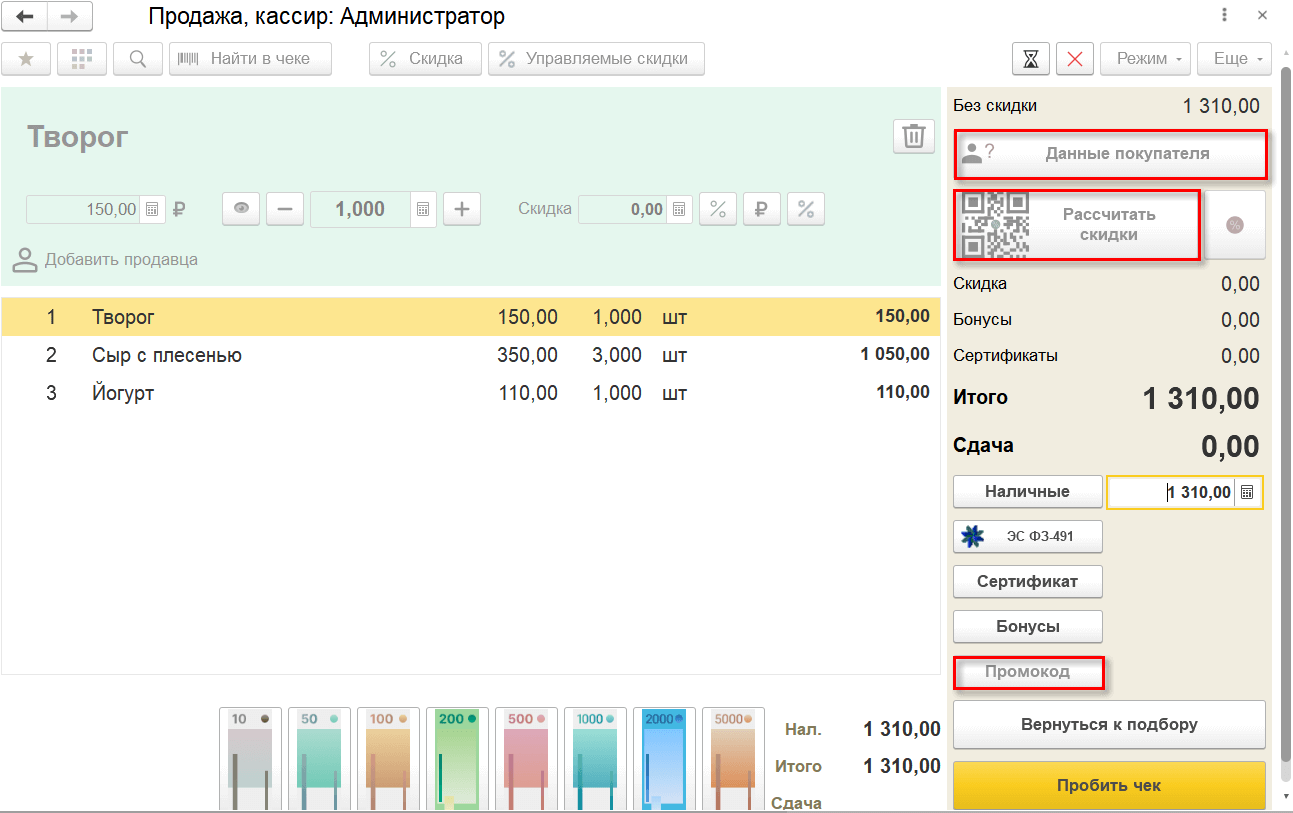Выпущена версия 1.0.10 программы 1С Рабочее место кассира для 1С Предприятие 8.
1С РМК.
Новое в версии 1.0.10
- Оплата QR-кодом без предъявления карты
- Кнопки QR-коды для быстрой оплаты
- Расчет скидок сканированием QR-кода
- Дата рождения покупателя
- Экранная клавиатура
- Лимит для списания бонусов без sms-подтверждения
- Доступность сервера лояльности
- Ввод маркетинговых данных после ввода товаров
Оплата QR-кодом без предъявления карты
У держателей карт платежной системы «Мир» появился новый способ оплаты без предъявления самой пластиковой карты. В мобильном приложении покупателя формируется QR-код, который продавец считает на кассе для оплаты покупки.
Считать QR-код можно сразу после подбора товаров, когда доступна кнопка быстрой оплаты Картой, или на странице выбора способа оплаты.
После сканирования кода на кнопке Карта отобразится иконка в виде QR-кода, благодаря чему кассир сможет убедиться, что считанный QR-код сохранен. При повторном сканировании будет выведено оповещение пользователя об обновлении QR-кода.
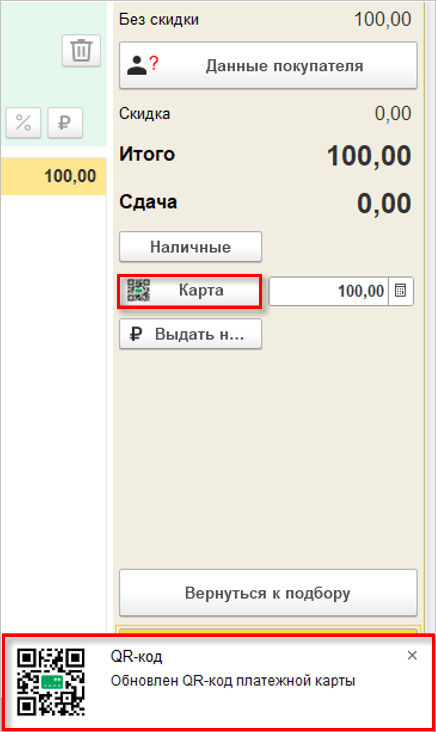
Чтобы очистить считанный QR-код необходимо нажать кнопку Карта, при этом с нее исчезнет иконка в виде QR-кода.
Если подключено несколько терминалов, которые поддерживают данную операцию, то кассиру потребуется выбрать нужный.
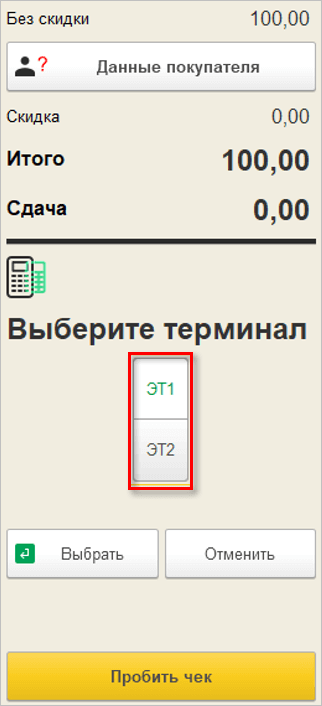
Чтобы стереть считанный QR-код нужно нажать кнопку Отменить.
Аналогичное поведение предусмотрено при оформлении возврата от покупателя.
Кнопки QR-коды для быстрой оплаты
На экран кассира добавлено две QR-кнопки для быстрой оплаты наиболее используемыми способами: Наличными и Картой. Уже в режиме подбора товаров кассир может считать QR-код сканером или нажать кнопку нужного вида оплаты.
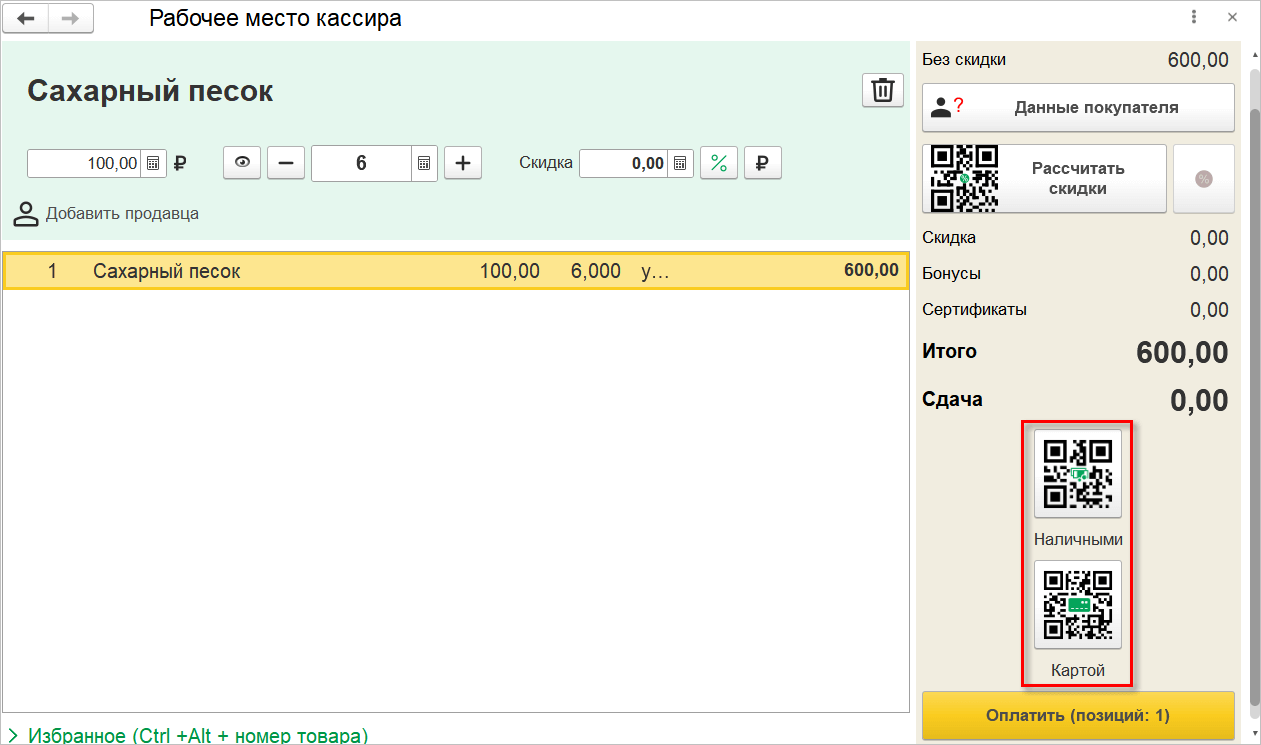
После этого автоматически будет выполнен переход в режим оплаты, где для выбранного способа оплаты будет заполнена сумма. Кассиру останется пробить чек с помощью одноименной команды.
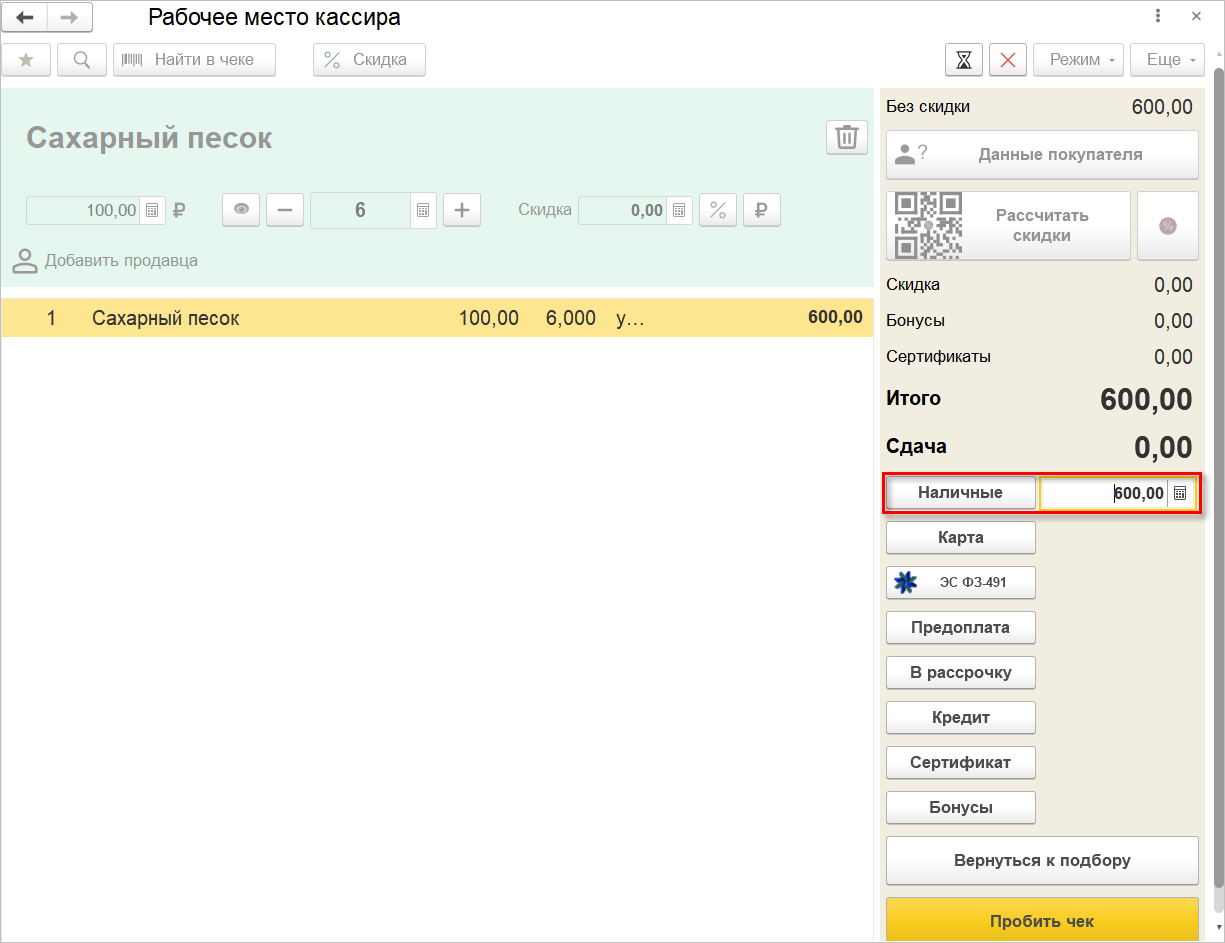
Таким образом, данная опция позволит ускорить процесс оформления оплаты, экономя время на переход к клавиатуре или в режим оплаты.
Расчет скидок сканированием QR-кода
Теперь при оформлении продажи можно рассчитать скидки путем сканирования QR-кода, расположенного на кнопке Рассчитать скидки. При этом кассиру не потребуется переключаться в режим работы с мышью, что позволит оперативнее оформить оплату покупателя.
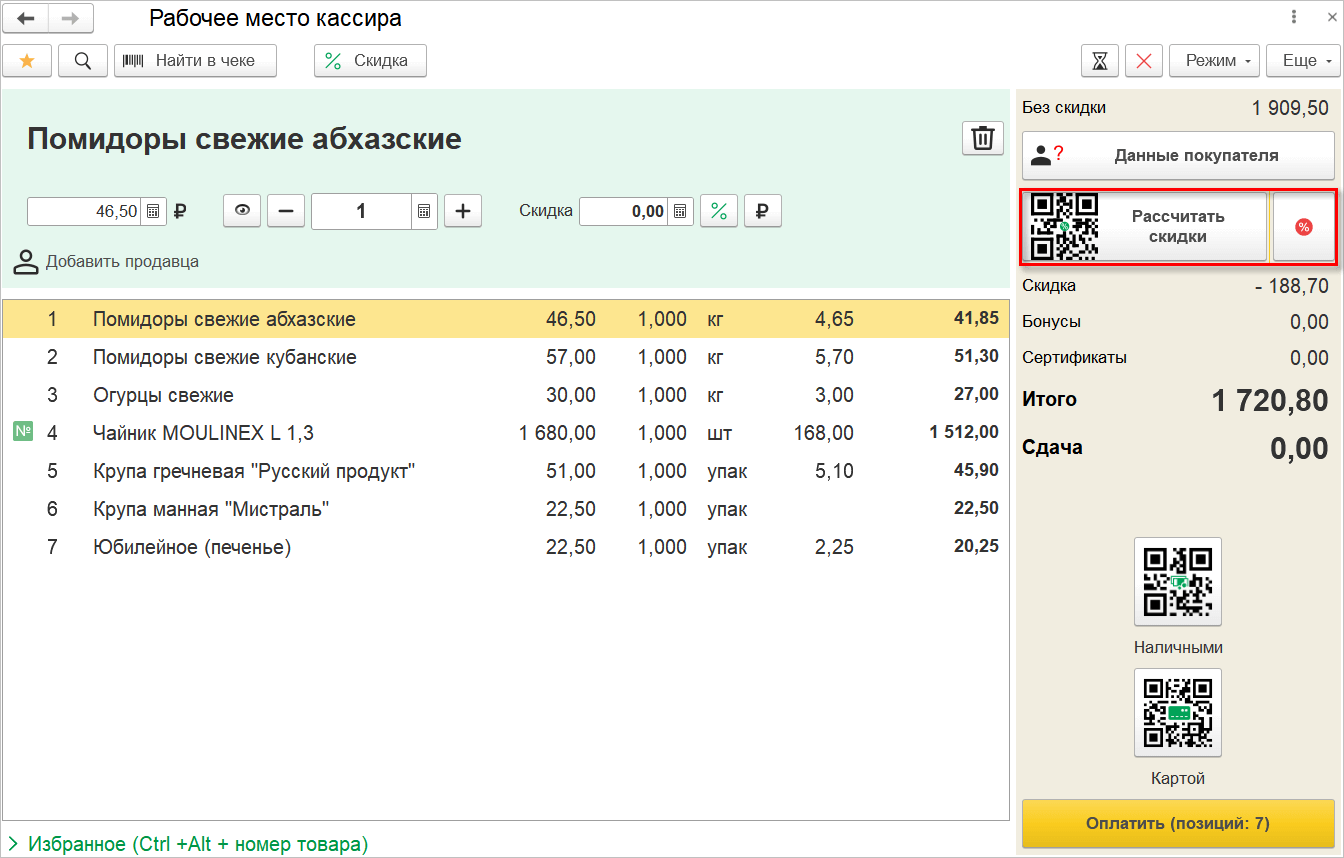
Независимо от выбранного масштаба и ориентации экрана QR-код остается доступным и читабельным.
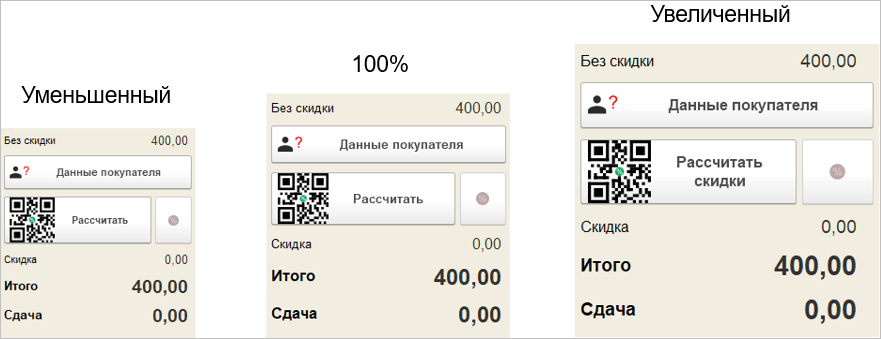
Дата рождения покупателя
Для улучшения взаимодействия с покупателем и повышения его лояльности теперь при создании дисконтной карты кассир может указать его Дату рождения. Данная информация позволит сделать клиенту индивидуальное предложение в виде скидки или подарка, а компания получит профиль типичного покупателя.
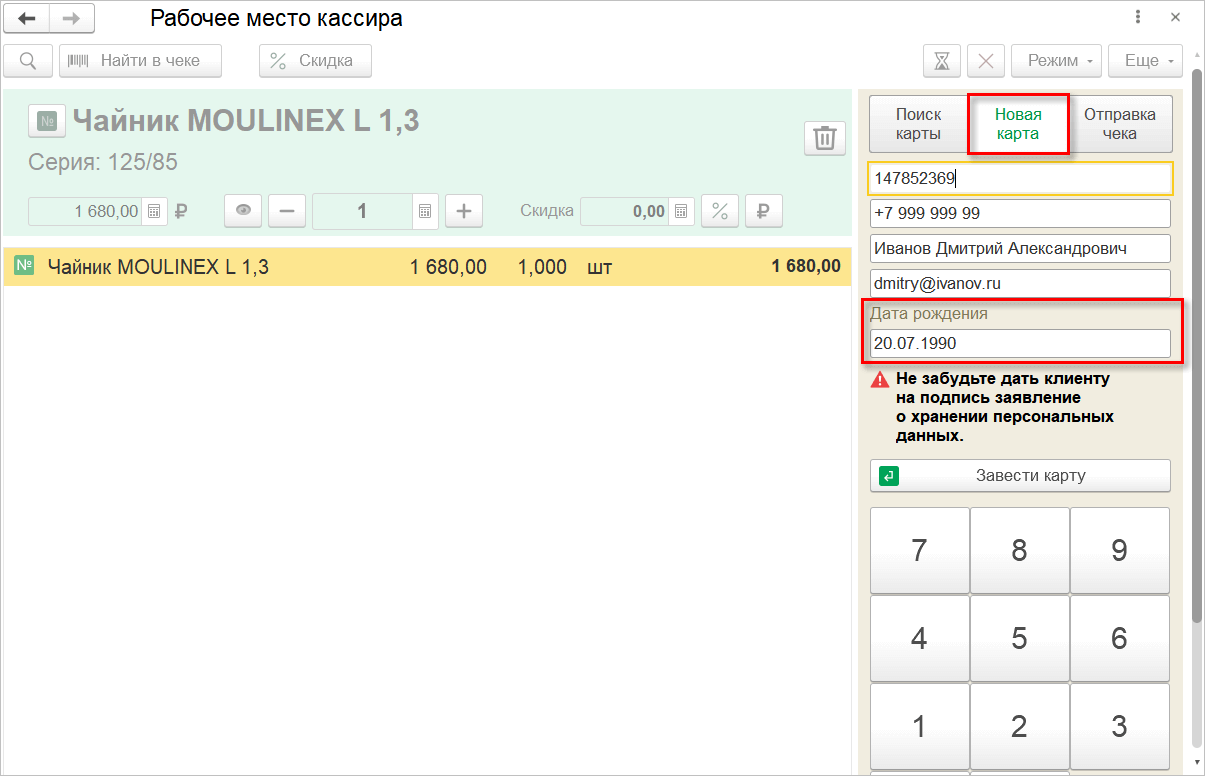
При этом программа предупредит о необходимости подписания заявления о хранении персональных данных.
Экранная клавиатура
Вводить суммы разных видов оплат, количество, цены, скидки и другие параметры можно без клавиатуры - с помощью цифровой панели, например, на сенсорном мониторе. В зависимости от области РМК панель открывается автоматически или с помощью кнопки в виде калькулятора справа от поля ввода.
Также с помощью экранной клавиатуры можно ввести номер дисконтной карты или телефона покупателя. Для сохранения конфиденциальности номера телефона клиента кассир может запросить не полный номер, а последние цифры и ввести их с префиксом «*» (звездочка).
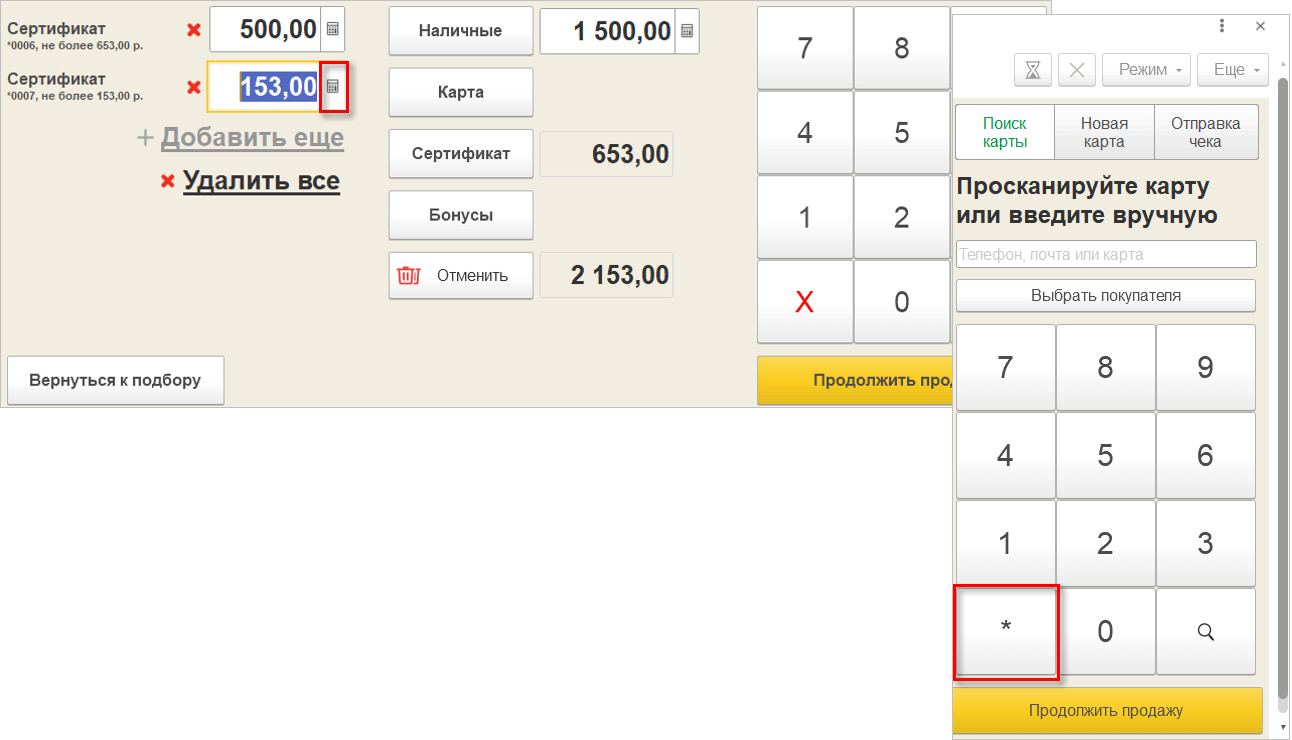
На странице создания новой карты при активации одной из ячеек: номер карты, номер телефона или дата рождения так же доступен ввод с цифровой клавиатуры. Аналогичным способом ввести номер телефона можно и на странице отправки чека.
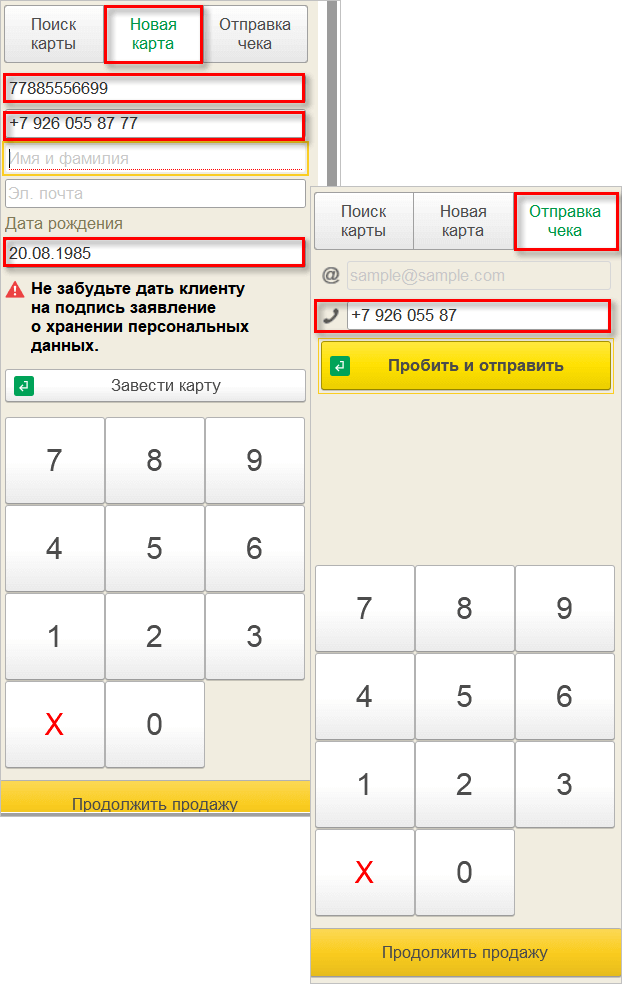
Для номера телефона добавлена маска с кодом страны «+7». При этом, если начать вводить номер телефона, то ввод адреса электронной почты будет недоступен.
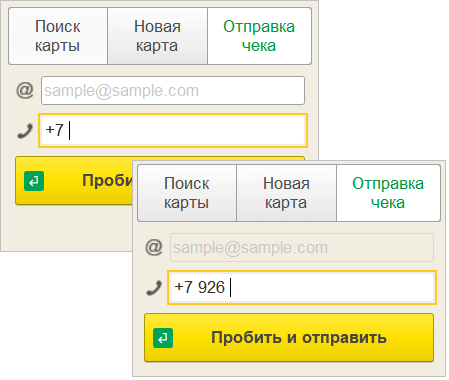
Лимит для списания бонусов без sms-подтверждения
Для контроля над использованием бонусов добавили возможность указывать максимальную сумму списания без sms-подтверждения. Теперь при оплате бонусами автоматически проверяется сумма лимита списания, а при превышении указанного значения покупатель получит sms-сообщение.
Указать максимальную сумму можно в разделе Маркетинговые акции настроек РМК. Здесь же задается шаблон с текстом, который будет отображаться в sms при списании бонусов.
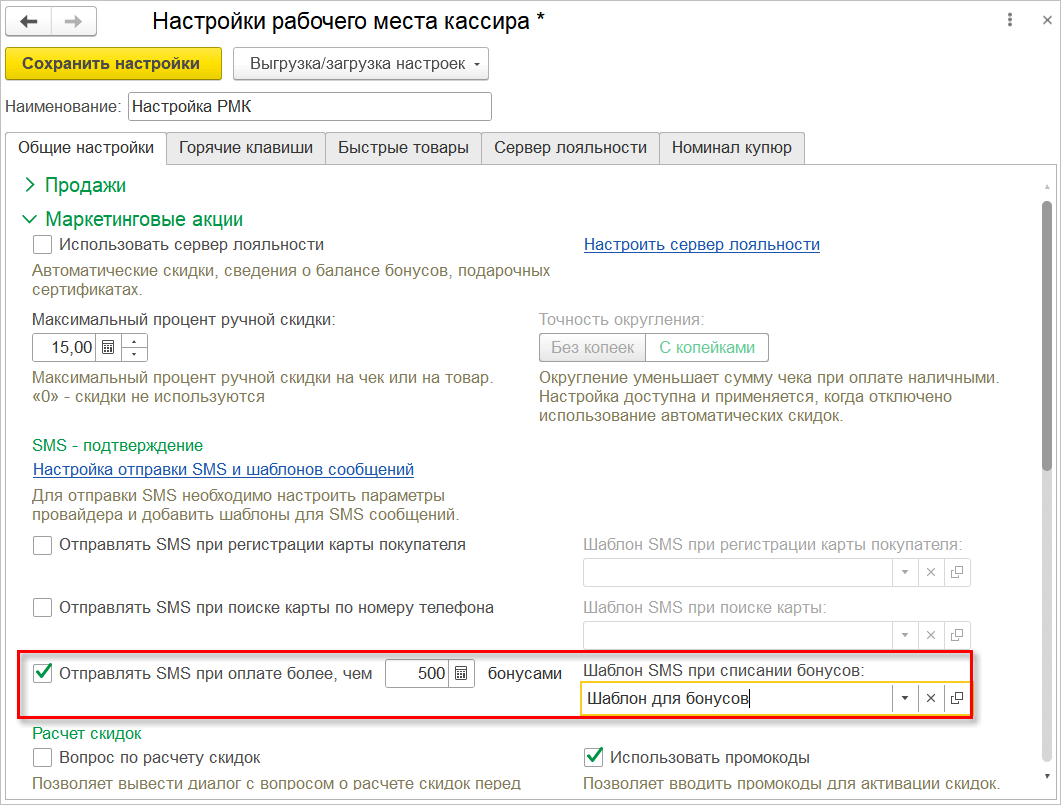
Проверка лимита выполняется после нажатия кнопки Оплатить бонусами на форме ввода карты лояльности или Бонусы на форме оплаты.
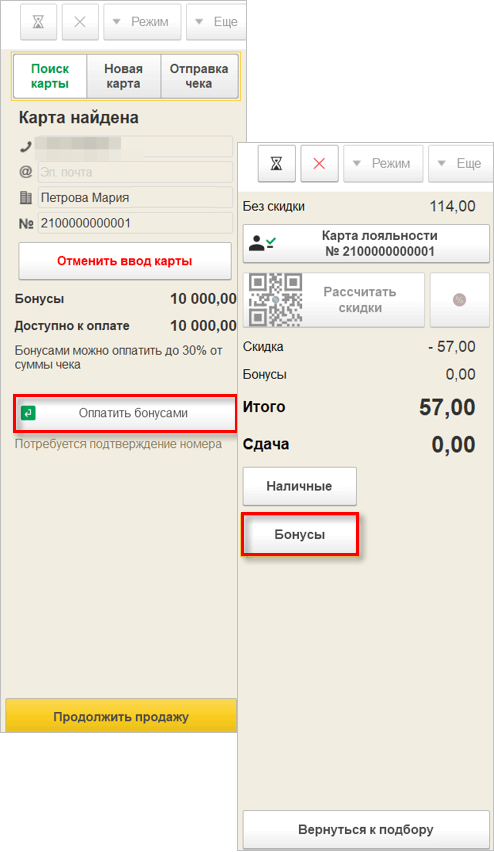
Если сумма списания бонусов превысит указанный в настройке лимит, будет запрошен код подтверждения.
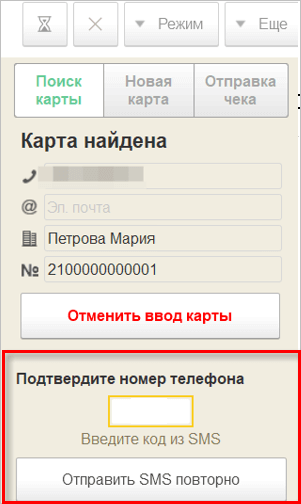
Клиенту потребуется продиктовать код из входящего sms, и после этого кассир сможет завершить оформление оплаты.
Если настройка по отправке sms включена, но лимит не указан, то код подтверждения будет запрашиваться для любой суммы списания бонусов.
Доступность сервера лояльности
Проверка доступности сервера лояльности теперь происходит в момент расчета скидок или при оплате (если не были рассчитаны ранее или сервер был недоступен). Это позволит избежать ситуаций, когда из-за отсутствия связи с сервером, произошел неверный расчет конечной суммы для покупателя.
Теперь, даже если сервер лояльности на момент набора чека недоступен, все кнопки в РМК остаются доступными.
Если в момент расчета скидки возникли проблемы соединения с сервером лояльности, то программа оповестит об этом пользователя.
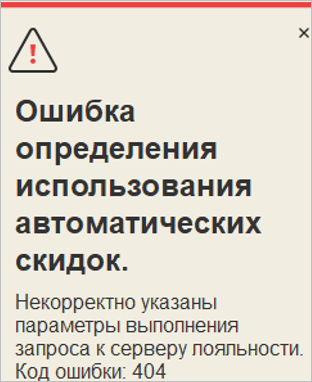
Если скидки не были рассчитаны в ходе заполнения чека, то проверка соединения произойдет при оплате чека. Кассир сможет принять решение пробивать чек без скидки или дождаться восстановления соединения.
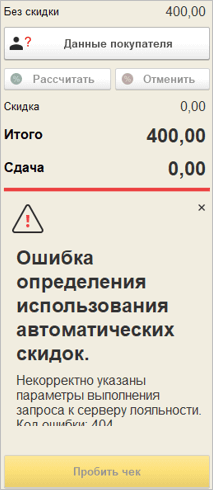
Ввод маркетинговых данных после ввода товаров
Сделали более понятной последовательность действий при вводе маркетинговых данных. Теперь пользователь может управлять скидками, промокодами и картами лояльности не только на этапе ввода товаров, но и в режиме оплаты.
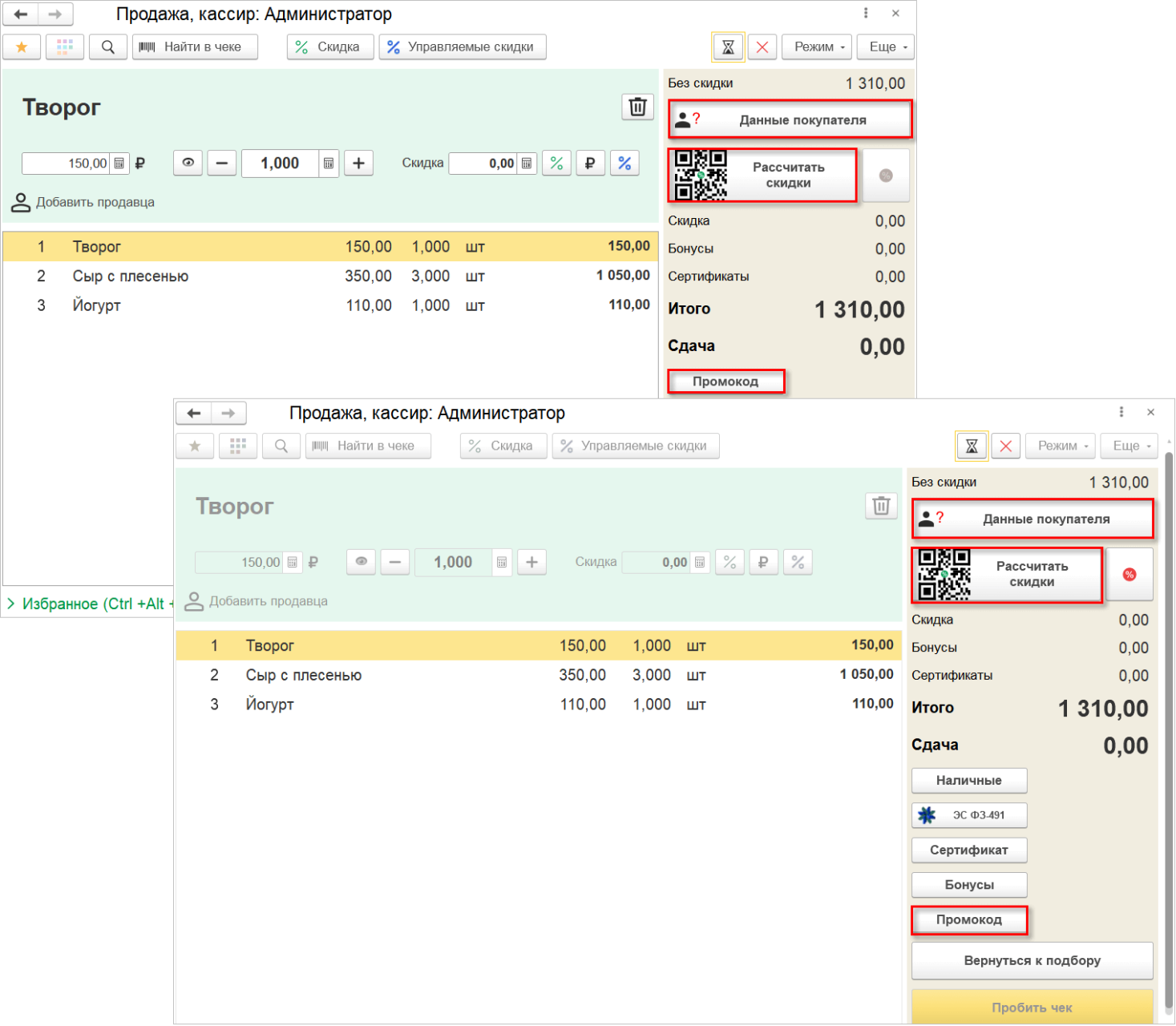
После ввода суммы оплаты или непосредственной оплаты редактирование этих данных становится недоступным.